Centos7安装部署Jenkins
Posted 夏木炎
tags:
篇首语:本文由小常识网(cha138.com)小编为大家整理,主要介绍了Centos7安装部署Jenkins相关的知识,希望对你有一定的参考价值。
Jenkins简介:
Jenkins只是一个平台,真正运作的都是插件。这就是jenkins流行的原因,因为jenkins什么插件都有 Hudson是Jenkins的前身,是基于Java开发的一种持续集成工具,用于监控程序重复的工作,Hudson后来被收购,成为商业版。后来创始人又写了一个jenkins,jenkins在功能上远远超过hudson
常用的网站:
下载地址:http://updates.jenkins-ci.org/
安装Jenkins
安装环境:
(1)CentOS 7 (2)2G内存,50G磁盘 (3)安装包:jdk-8u181-linux-x64.rpm jenkins-2.99-1.1.noarch.rpm (4)禁用防火墙,关闭selinux
此案例用到的软件:
(1)JDK软件包
jdk-8u181-linux-x64.rpm
链接:https://pan.baidu.com/s/1yVApLo7OX5fDojeELQRvGg 提取码:rph8
(2)Jenkins软件包
jenkins-2.99-1.1.noarch.rpm
链接:https://pan.baidu.com/s/154cGh61NJsfpl9ltUrqZKw 提取码:nn7c
(3)Jenkins插件包
jenkins-plugins.tar.gz
链接:https://pan.baidu.com/s/1uiQlxRcMN1rv_o54oBE03A 提取码:nvdd安装步骤:
(1)安装软件jdk和jenkins
1、安装JDK运行环境
[root@zhq100 opt]# rpm -ivh jdk-8u181-linux-x64.rpm
2、安装jenkins
[root@zhq100 opt]# rpm -ivh jenkins-2.99-1.1.noarch.rpm
3、修改启动用户为root
[root@zhq100 opt]# vim /etc/sysconfig/jenkins
JENKINS_USER="root"
4、启动jenkins并加入开机启动
[root@zhq100 opt]# systemctl start jenkins
[root@zhq100 opt]# systemctl enable jenkins
启动前查看该目录是空的,启动后会生成相应的文件
[root@zhq100 opt]# ll /var/lib/jenkins/
总用量 44
-rw------- 1 jenkins jenkins 1819 3月 27 09:04 config.xml
-rw-r--r-- 1 jenkins jenkins 29 3月 27 10:09 failed-boot-attempts.txt
-rw------- 1 jenkins jenkins 156 3月 27 09:04 hudson.model.UpdateCenter.xml
-rw------- 1 jenkins jenkins 1712 3月 26 10:04 identity.key.enc
-rw------- 1 jenkins jenkins 94 3月 26 10:04 jenkins.CLI.xml
-rw-r--r-- 1 jenkins jenkins 4 3月 26 10:04 jenkins.install.UpgradeWizard.state
drwxr-xr-x 2 jenkins jenkins 6 3月 26 10:04 jobs
drwxr-xr-x 3 jenkins jenkins 19 3月 26 10:04 logs
-rw------- 1 jenkins jenkins 907 3月 27 09:04 nodeMonitors.xml
drwxr-xr-x 2 jenkins jenkins 6 3月 26 10:04 nodes
drwxr-xr-x 2 jenkins jenkins 6 3月 26 10:04 plugins
-rw------- 1 jenkins jenkins 129 3月 27 10:07 queue.xml
-rw------- 1 jenkins jenkins 129 3月 26 12:23 queue.xml.bak
-rw------- 1 jenkins jenkins 64 3月 26 10:04 secret.key
-rw-r--r-- 1 jenkins jenkins 0 3月 26 10:04 secret.key.not-so-secret
drwx------ 4 jenkins jenkins 4096 3月 26 10:04 secrets
drwxr-xr-x 2 jenkins jenkins 100 3月 26 10:04 updates
drwxr-xr-x 2 jenkins jenkins 24 3月 26 10:04 userContent
drwxr-xr-x 3 jenkins jenkins 19 3月 26 10:04 users(2)登录web页面进行安装:http://ip:port (默认端口8080)

(3)根据界面的提示信息去服务端查看密码并输入
[root@zhq100 opt]# cat /var/lib/jenkins/secrets/initialAdminPassword
2b2c708bfb2440a29a9689cf90f9378d
(4)将上面的 2b2c708bfb2440a29a9689cf90f9378d复制到输入框

(5)上个步骤执行成功后,会弹出下面的对话框,点击关闭即可

(6)开始使用Jenkins

(7)出现下面的界面,那么安装就成功了

修改密码
(1)点击当前用户,进入配置界面
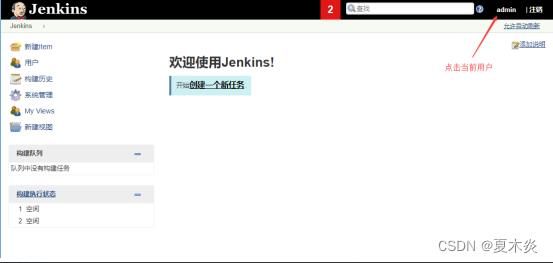
(2)点击设置

(3)修改密码
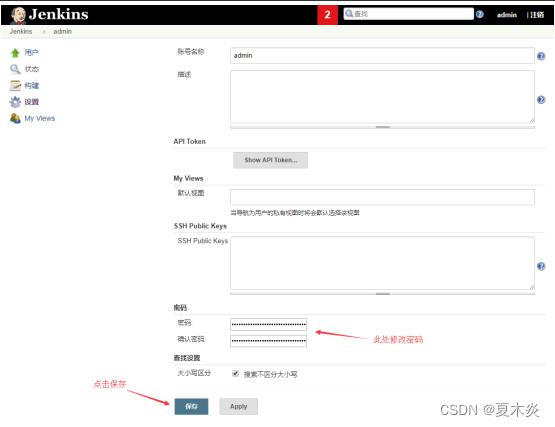
(4)点击注销

(5)使用新密码登录Jenkins

部署Jenkins插件
(1)点击系统管理
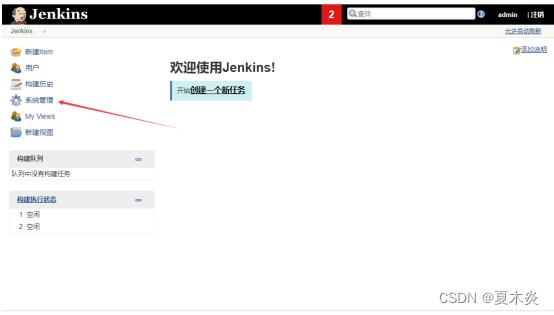
(2)点击管理插件

(3)查看Jenkins已安装的插件
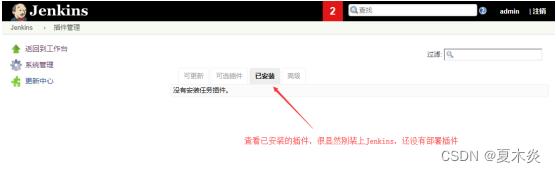
(4)可以在webUI界面直接安装插件

(5)在服务端直接安装插件
[root@jenkins download]# ll
总用量 160580
-rw-r--r-- 1 root root 164431230 3月 27 11:12 jenkins-plugins.tar.gz
[root@jenkins download]#
[root@jenkins download]# ll /var/lib/jenkins/plugins/ #查看Jenkins插件包的目录
总用量 0
[root@jenkins download]# tar xf jenkins-plugins.tar.gz #解压Jenkins插件包
[root@jenkins download]#
[root@jenkins download]# ll
总用量 160592
-rw-r--r-- 1 root root 164431230 3月 27 11:12 jenkins-plugins.tar.gz
drwxr-xr-x 97 jenkins jenkins 8192 12月 8 2017 plugins
[root@jenkins download]#
[root@jenkins download]# ll plugins/ |wc -l #插件包共有191个
191
[root@jenkins download]#
[root@jenkins download]# cp -a plugins/* /var/lib/jenkins/plugins/ #解压后的文件拷贝到Jenkins存放插件包的目录
[root@jenkins download]#
[root@jenkins download]# ll /var/lib/jenkins/plugins/ |wc -l
191
[root@jenkins download]#
[root@jenkins download]# /etc/init.d/jenkins restart #重启Jenkins服务
Restarting jenkins (via systemctl): [ 确定 ]
[root@jenkins download]#(6)再次查看web界面
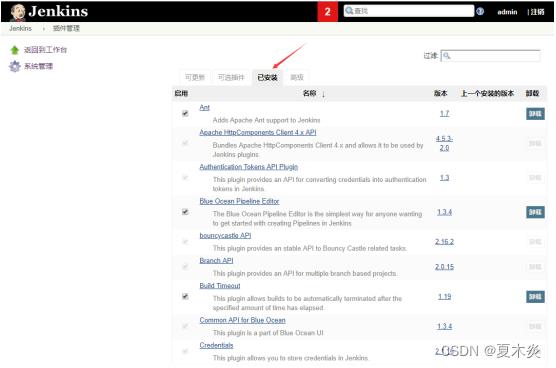
至此Jenkins就部署完成了。
Centos7安装部署Jenkins
Jenkins是Java编写的,所以需要先安装JDK。可以使用源码安装也可以使用yum安装。笔者使用的是源码安装。
# tar xf jdk-8u121-linux-x64.gz -C /usr/local/
设置Java环境变量
###在/etc/profile文件最下面添加如下配置
# vim /etc/profile
export JAVA_HOME=/usr/local/jdk1.8.0_121
export JRE_HOME=$JAVA_HOME/jre
export PATH=$JAVA_HOME/bin:$JAVA_HOME/jre/bin:$PATH
export CLASSPATH=.:$JAVA_HOME/lib:$JRE_HOME/lib
#source /etc/profile
查看Java版本
# java -version
java version "1.8.0_121"
Java(TM) SE Runtime Environment (build 1.8.0_121-b13)
Java HotSpot(TM) 64-Bit Server VM (build 25.121-b13, mixed mode)
###证明Java配置成功
安装Jenkins
# cd /etc/yum.repos.d/
# wget http://pkg.jenkins.io/redhat/jenkins.repo
# rpm --import http://pkg.jenkins.io/redhat/jenkins.io.key
# yum install -y jenkins
启动Jenkins
# systemctl start jenkins
启动时报错,提示找不到java
Starting Jenkins bash: /usr/bin/java: No such file or directory
解决方法,在启动文件内添加本机的Java路径
# which java <--查看本机java路径
/usr/local/jdk1.8.0_121/bin/java
# vim /etc/init.d/jenkins
candidates="
/etc/alternatives/java
/usr/lib/jvm/java-1.8.0/bin/java
/usr/lib/jvm/jre-1.8.0/bin/java
/usr/lib/jvm/java-1.7.0/bin/java
/usr/lib/jvm/jre-1.7.0/bin/java
/usr/bin/java
/usr/local/jdk1.8.0_121/bin/java <--在此处添加本机java路径
"
for candidate in $candidates
do
[ -x "$JENKINS_JAVA_CMD" ] && break
JENKINS_JAVA_CMD="$candidate"
done
再次启动jenkin即可。
相关配置文件:
/usr/lib/jenkins/:jenkins安装目录,WAR包会放在这里。
/etc/sysconfig/jenkins:jenkins配置文件,“端口”,“JENKINS_HOME”等都可以在这里配置。
以上是关于Centos7安装部署Jenkins的主要内容,如果未能解决你的问题,请参考以下文章